Lasketun kentän lisääminen Excelin pivot-taulukkoon

Tutustu, kuinka voit lisätä lasketun kentän Excelin pivot-taulukkoon ja laskea myynnistä syntyviä palkkioita tehokkaasti.
Kun tekstinkäsittely on valmis, voit joko lopettaa Word 2007:n tai pienentää sen. Jos et aio palata siihen lähiaikoina, voit lopettaa ohjelman. Jos olet vain lopettamassa yhden asiakirjan käsittelyä käsitelläksesi toista, voit sulkea asiakirjan ja avata sitten toisen. Tai voit käyttää Pienennä-painiketta piilottaaksesi Wordin, kun et ole tekemässä muita asioita.
Valitse Office-painikevalikosta Lopeta Word.
Tallenna tiedostot, kun Word kehottaa sinua tekemään niin.
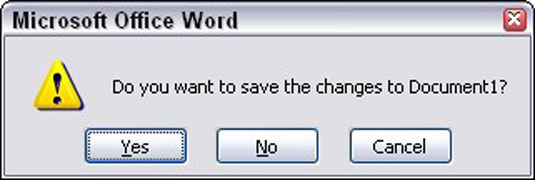
Tallenna tiedosto napsauttamalla Kyllä. Sinua saatetaan pyytää antamaan tiedostolle nimi, jos et ole vielä tehnyt niin.
Jos se ei kannata tallentaa, napsauta Ei.
Napsauta Peruuta lopettaaksesi Exit Word -komennon ja palataksesi Wordiin.
Jos päätät lopettaa, Word sulkee ikkunansa. Pöh! Se on mennyt. Palaat Windowsiin tai johonkin muuhun ohjelmaan.
Voit sulkea asiakirjan Wordissa valitsemalla Office-painikevalikosta Sulje-komennon. Tämä ei sulje Wordia, mutta se poistaa asiakirjan näytöltä, jolloin voit pysyä Wordissa tai käsitellä toista asiakirjaa.
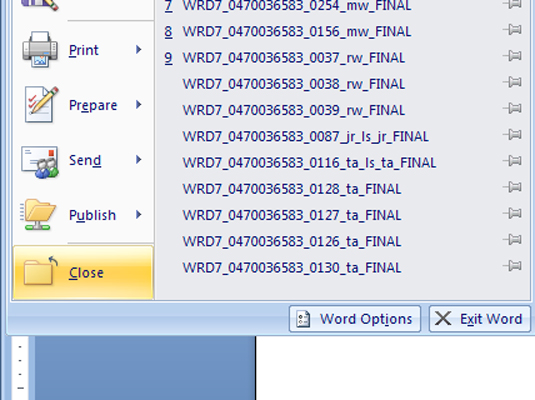
Laitetaan Word 2007 pois loitsun vuoksi
Wordia ei tarvitse lopettaa, jos tiedät, että käytät sitä pian uudelleen. Salaisuus on käyttää Pienennä- painiketta. Pienennä-painike on ensimmäinen ikkunan oikeassa yläkulmassa olevista kolmesta painikkeesta.
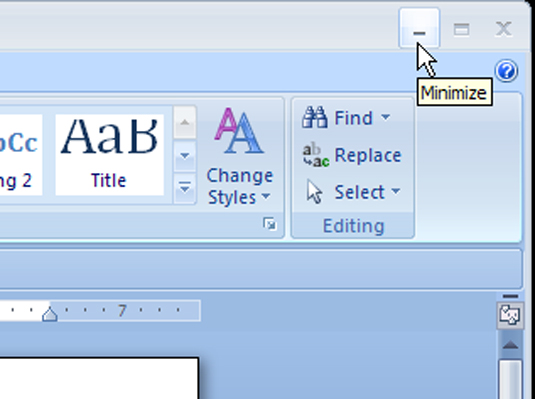
Thwoop! Se on mennyt! Kun ikkuna on poissa tieltä, voit tehdä muita asioita tietokoneellasi. Kun olet sitten taas valmis tekstinkäsittelyyn, napsauta tehtäväpalkin Word-painiketta.
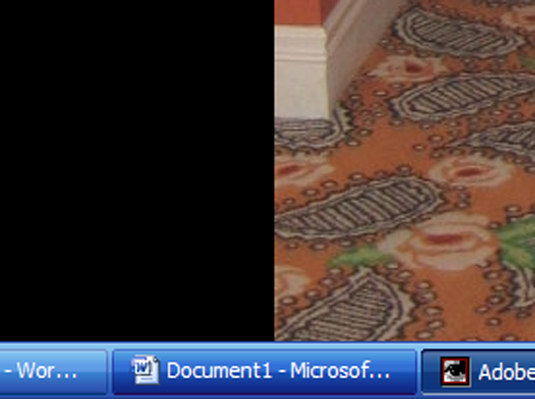
Tutustu, kuinka voit lisätä lasketun kentän Excelin pivot-taulukkoon ja laskea myynnistä syntyviä palkkioita tehokkaasti.
Opi käyttämään Microsoft Teamsia: verkkopohjaista sovellusta, asiakkaana kannettavalla tietokoneella tai pöytätietokoneella tai Teams-mobiilisovellusta älypuhelimella tai tabletilla.
Kuinka estää Microsoft Wordia avaamasta tiedostoja vain luku -tilassa Windowsissa Microsoft Word avaa tiedostot vain luku -tilassa, jolloin niiden muokkaaminen on mahdotonta? Älä huoli, menetelmät ovat alla
Virheiden korjaaminen virheellisten Microsoft Word -asiakirjojen tulostuksessa. Virheet tulostettaessa Word-asiakirjoja, joissa on muuttuneet fontit, sotkuiset kappaleet, puuttuva teksti tai kadonnut sisältö ovat melko yleisiä. Älä kuitenkaan
Jos olet piirtänyt PowerPoint-dioihin esityksen aikana kynää tai korostuskynää, voit tallentaa piirustukset seuraavaa esitystä varten tai poistaa ne, jotta seuraavan kerran näytät ne. Aloitat puhtailla PowerPoint-dioilla. Pyyhi kynä- ja korostuskynäpiirrokset noudattamalla näitä ohjeita: Pyyhi rivit yksi kerrallaan […]
Tyylikirjasto sisältää CSS-tiedostoja, Extensible Stylesheet Language (XSL) -tiedostoja ja kuvia, joita käyttävät ennalta määritetyt sivupohjat, sivuasettelut ja säätimet SharePoint 2010:ssä. CSS-tiedostojen etsiminen julkaisusivuston tyylikirjastosta: Valitse Sivuston toiminnot→ Näytä Kaikki sivuston sisältö. Sivuston sisältö tulee näkyviin. Style-kirjasto sijaitsee […]
Älä hukuta yleisöäsi jättimäisillä numeroilla. Microsoft Excelissä voit parantaa koontinäyttöjesi ja raporttiesi luettavuutta muotoilemalla numerot näyttämään tuhansia tai miljoonia.
Opi käyttämään SharePointin sosiaalisen verkostoitumisen työkaluja, joiden avulla yksilöt ja ryhmät voivat kommunikoida, tehdä yhteistyötä, jakaa ja pitää yhteyttä.
Juliaanisia päivämääriä käytetään usein valmistusympäristöissä aikaleimana ja pikaviitteenä eränumerolle. Tämän tyyppisen päivämääräkoodauksen avulla jälleenmyyjät, kuluttajat ja huoltoedustajat voivat tunnistaa tuotteen valmistusajankohdan ja siten tuotteen iän. Julian-päivämääriä käytetään myös ohjelmoinnissa, armeijassa ja tähtitiedessä. Erilainen […]
Voit luoda verkkosovelluksen Access 2016:ssa. Mikä verkkosovellus sitten on? No, verkko tarkoittaa, että se on verkossa, ja sovellus on vain lyhenne sanoista "sovellus". Mukautettu verkkosovellus on online-tietokantasovellus, jota käytetään pilvestä selaimen avulla. Rakennat ja ylläpidät verkkosovellusta työpöytäversiossa […]








